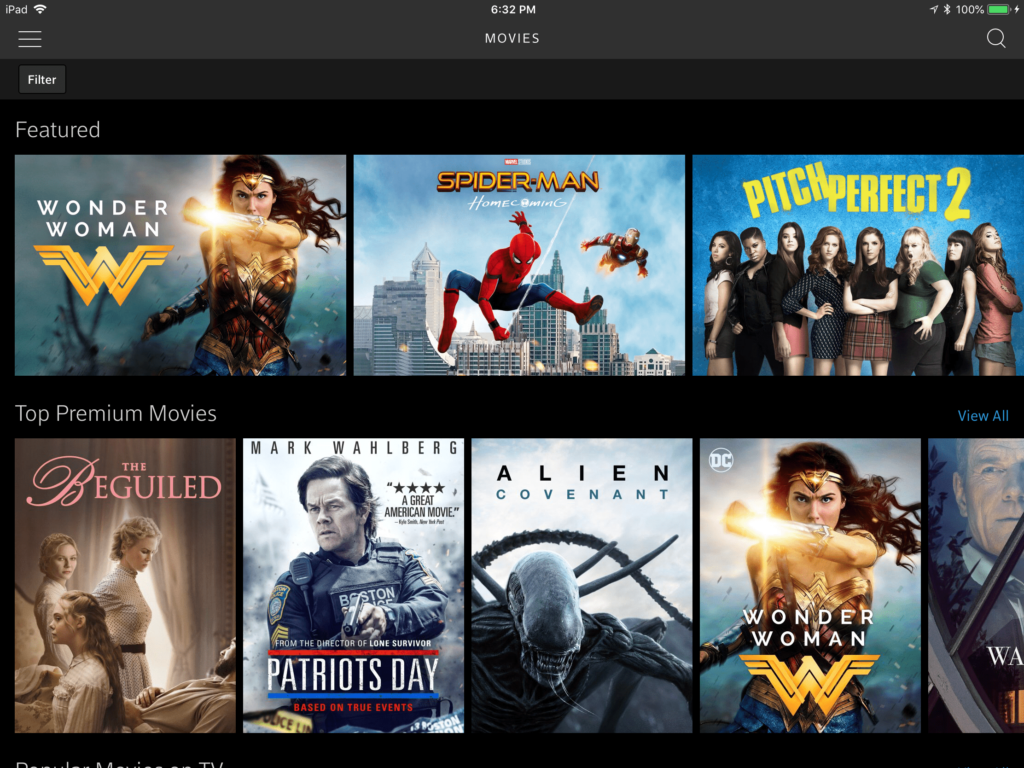
Když si stáhnete film, jeho digitální soubor se uloží lokálně do vašeho zařízení, abyste jej mohli sledovat, jak často chcete. K jeho přehrávání nepotřebujete nepřetržité připojení k internetu, pokud jej neodstraníte z úložiště telefonu / tabletu nebo pevného disku počítače. Zde je několik způsobů, jak legálně stahovat filmy.
Stáhněte si filmy zdarma od svého poskytovatele kabelové televize
Mnoho poskytovatelů kabelové televize, jako je Comcast / Xfinity, nabízí filmovou službu. Pokud pro svého poskytovatele služeb kabelové televize používáte ve svém smartphonu nebo tabletu oficiální mobilní aplikaci, můžete si stáhnout neustále se měnící výběr filmů a poté je sledovat ve svém volném čase. Následující kroky se budou lišit v závislosti na poskytovateli kabelové televize. Jako předplatitel Xfinity / Comcast například postupujte podle těchto pokynů pomocí smartphonu nebo tabletu. Tato služba je zahrnuta jako součást vaší měsíční kabelové služby a neplatí žádné další poplatky.
-
Stáhněte si a nainstalujte bezplatnou mobilní aplikaci Xfinity Stream z App Store (iPhone / iPad), Google Play Store (Android) nebo z obchodu s aplikacemi přidruženého k vašemu mobilnímu zařízení.
-
Spusťte aplikaci a přihlaste se pomocí uživatelského jména a hesla, které je přidruženo k vašemu účtu služby kabelové televize Xfinity.
-
Vybrat Jídelní lístek ikona, která se nachází v levém horním rohu obrazovky.
-
Vybrat Procházet filmy.
-
lis Filtr v levém horním rohu obrazovky).
-
V nabídce Filtry klepněte na K dispozici ke stažení možnost zobrazit aktuální seznam filmů, které lze stáhnout (na rozdíl od streamovaných).
-
Vyberte film.
-
Vybrat Stažení.
Až budete připraveni sledovat stažený film, klepněte na ikonu nabídky aplikace. V nabídce pod položkou Uložené vyberte možnost Stahování, vyberte film a stiskněte Sledovat.
Stáhněte si filmy zdarma z Netflixu
Pokud již jste předplatitelem služby Netflix, můžete si mnoho filmů nabízených primárně streamovací video službou stáhnout také do svého smartphonu nebo tabletu pomocí oficiální mobilní aplikace Netflix. Chcete-li vyhledat a stáhnout filmy, postupujte takto:
-
Stáhněte si a nainstalujte oficiální mobilní aplikaci Netflix do svého smartphonu nebo tabletu pro zařízení iOS nebo pro zařízení se systémem Android.
-
Přihlásit se pomocí svého stávajícího uživatelského jména a hesla k účtu Netflix.
-
Pokud máte nastaveno více podúčtů pro jednotlivé členy rodiny, z Kdo se dívá? obrazovce klepněte na své jméno nebo přezdívku.
-
Vybrat ikona nabídky který se zobrazuje v levém horním rohu obrazovky tabletu.
-
V hlavní nabídce klepněte na ikonu K dispozici ke stažení volba.
-
Klepnutím na grafiku spojenou s filmem vyberte obsah, který chcete stáhnout (nebo klepněte na ikonu Vyhledávání ikona a poté zadejte název filmu nebo klíčové slovo spojené s tím, co hledáte).
-
Na obrazovce s popisem filmu stiskněte ikonu Stáhnout.
Jakmile je soubor filmu stažen a uložen na filmové zařízení, můžete jej sledovat stisknutím tlačítka Jídelní lístek ikona a vyberte Moje soubory ke stažení. lis Hrát si v grafice spojené se seznamem filmů.
Stáhněte si filmy zdarma z videa Amazon Prime
Pokud jste předplatitelem služby Amazon Prime Video, použijte mobilní aplikaci Prime Video k vyhledání, stažení a sledování filmů na smartphonu nebo tabletu. Následuj tyto kroky:
-
Stáhněte si a nainstalujte filmovou aplikaci (Amazon) Prime Video pro mobilní zařízení iOS nebo pro zařízení se systémem Android.
-
Přihlaste se do aplikace pomocí e-mailové adresy a hesla přidruženého k vašemu účtu Amazon Prime.
-
Na hlavní obrazovce aplikace vyberte ikonu Filmy volba.
-
Klepněte na obrázek filmu, který vás zajímá.
-
Na obrazovce s popisem filmu stiskněte Stažení. Mějte na paměti, že ne všechny filmy nabízené službou Amazon Prime Video pro streamování jsou také k dispozici ke stažení.
Chcete-li sledovat stažený film, vraťte se na hlavní obrazovku aplikace a stiskněte Soubory ke stažení (zobrazeno ve spodní části obrazovky) a vyberte grafiku související se seznamem filmů. lis Sledujte nyní zahájit přehrávání filmu.
Stáhněte si filmy z iTunes Store do svého mobilního zařízení iOS
Filmy dostupné v iTunes Storu (provozovaném společností Apple) lze zakoupit nebo vypůjčit po jednom filmu. S touto službou není spojen žádný měsíční poplatek za předplatné. Všechna mobilní zařízení Apple jsou dodávána s předinstalovanou mobilní aplikací iTunes Store. Pokud jste uživatelem mobilního zařízení Android, můžete filmy získávat, stahovat a nakonec prohlížet pomocí obchodu Google Play a kompatibilní aplikace přehrávače médií. Kroky, které je třeba dodržet, se mírně liší od toho, co je zde uvedeno pro mobilní zařízení iOS. Chcete-li používat iTunes Store, musíte si založit bezplatný účet Apple ID a buď propojit debetní / karetní kartu s účtem, nebo zakoupit předplacenou dárkovou kartu iTunes, abyste na svůj účet přidali prostředky. Chcete-li získat, stáhnout a sledovat filmy prostřednictvím obchodu iTunes, postupujte takto:
-
Spusťte mobilní aplikaci iTunes Store.
-
Vybrat Filmy ikona (zobrazena ve spodní části obrazovky).
-
Klepněte na obrázek spojený s filmem, který chcete zakoupit nebo vypůjčit. Případně můžete film vyhledat pomocí nástroje Hledat.
-
Na obrazovce s popisem filmu stiskněte Koupit nebo Pronajmout si ikona. (Ne všechny filmy lze vypůjčit.) Cena za nákup nebo výpůjčku se zobrazuje na ikoně Koupit nebo Vypůjčit.
-
Po zobrazení výzvy zadejte své heslo Apple ID k potvrzení rozhodnutí o zadání hesla. Na některých mobilních zařízeních Apple můžete k potvrzení nákupu nebo pronájmu použít senzory Touch ID nebo Face ID.
Chcete-li sledovat stažený film na svém iPhonu nebo iPadu, použijte aplikaci TV, která je předinstalována ve vašem mobilním zařízení.
Kupte si DVD nebo Blue-Ray film, získejte verzi ke stažení zdarma
Stále více filmových studií nabízí bezplatné digitální stahování, kdykoli si koupíte filmovou verzi na DVD nebo Blu-Ray. Pokyny pro stažení filmu do počítače nebo mobilního zařízení jsou součástí balení disku. Podobně existují i další online filmové služby, které nabízejí filmy ke stažení, včetně Movies Anywhere, Vudu, Amazon.com a většiny velkých filmových studií (včetně Paramount a Warner Bros.).
Mysli na vesmír
Digitální soubor přidružený k filmu vyžaduje úložný prostor v zařízení, které používáte. Velikost souboru bude záviset na rozlišení filmu a jeho délce. Plánujte přidělit 2 GB až 3 GB úložného prostoru pro každý film ve standardním rozlišení HD a více než 4 GB až 6 GB pro filmovou verzi s rozlišením 1080p nebo 4K.